▶
【Unity】3Dアクションゲームを作ろう!#7 ステージの作成(Skybox・落下判定)
▶
【Unity】3Dアクションゲームを作ろう!#8 ステージの作成(スイッチ・扉)
▶
【Unity】3Dアクションゲームを作ろう!#9 プレイヤーのHP管理
▶
【初心者Unity】JsonUtilityクラスでJSONを扱う方法
▶
【初心者Unity】スクリプトからコンポーネントを追加する方法
シーンビューの使い方
本記事では、シーンビューの主な機能について解説していきます。
シーンビューとは、Unityエディタにおいて「Scene」と表示されているタブ領域のことです。
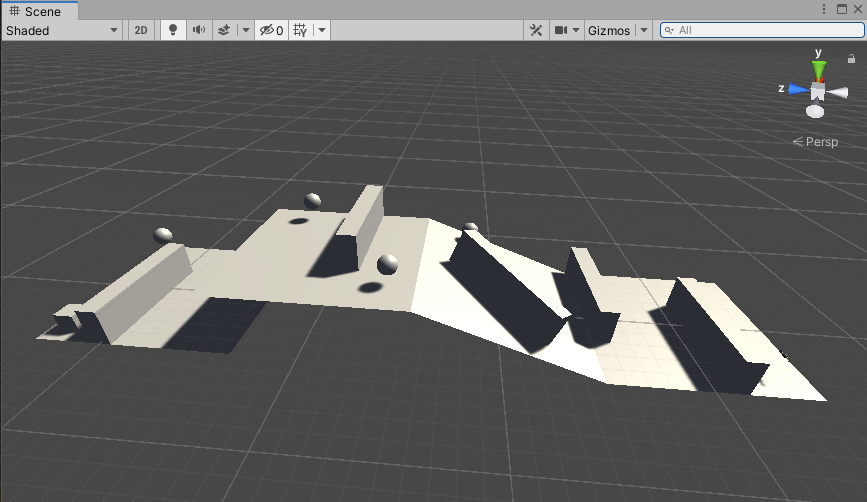
シーンビューの役割
シーンビューの役割は、ゲームを視覚的に編集することです。
シーンビューでは作成しているゲーム空間にて視点を360度変えながら見ることができ、ハンドツールを使用して選択したゲームオブジェクトの位置や角度やサイズを編集できます。
シーンビューに表示されるゲームオブジェクトはすべてヒエラルキービューに一覧表示されています。
シーンとヒエラルキーは連動しているため、シーン中のゲームオブジェクトを削除すると、連動してヒエラルキーからも消えます。
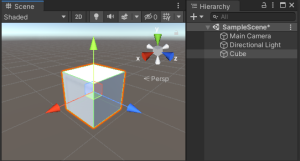
選択しているゲームオブジェクトにツール(上記ではMove Tool)が表示されます。
(参考)
おさえておきたいヒエラルキービューの使い方
おさえておきたいツールバーの使い方
視点の切り替え
シーンビューではマウスとキーボードで様々な視点操作が可能です。
・視点の寄りと引き
マウスホイールをスクロールすると、シーンビューの中央に向かって視点を寄らせたり、引いたりできます。
(Alt + 右クリック + マウスの移動でも同様の操作ができます。)
・向きの変更
右クリックしながらマウスを動かすと、視点の向きを変更できます。
・視点の移動
右クリックをしながら(A・D)キーで左右、(W・S)キーで前後、(Q・E)キーで上下に視点を移動できます。
Shiftキーを同時に押すと移動速度が上がります。
右クリックをしながらホイールをスクロールすると、移動速度の設定を変更できます。
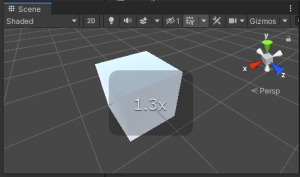
・視点の移動(回転)
Altキーと左クリックを同時に押してマウスを移動すると、シーンの中心を軸に視点が回転します。
・視点軸の切り替え
シーンビューの右上に表示されている赤青緑が特徴のシンボル(シーンギズモ)は、クリックすると選択した軸の方向に視点を切り替えることができます。
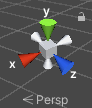
表示の切り替え
シーンビューでは、表示したいもの、したくないものなどをコントロールバーで切り替えられます。
あくまでも編集シーン内での表示切り替えのため、ゲームのビルドには影響しません。
・Shadedと表示されているプルダウン
シーンビューの描画モード を変更できます。
通常、ライティングなどグラフィックに関する編集を行う場合を除き、あまり変更しません。
・2Dアイコン
有効にするとXY平面のみの表示になります。
2Dゲームや、UIの編集をする際に便利です。
・電球アイコン
ライティングのON/OFFを切り替えます。
・スピーカーアイコン
オーディオエフェクトのON/OFFを切り替えます。
・エフェクトのアイコン(スピーカーの右側)
スカイボックス、フォグなど、視覚効果の表示ON/OFFを切り替えます。
・目のアイコン
非表示設定のオブジェクトを非表示にします。(通常は非表示でも表示する設定)
非表示扱いとするオブジェクトの選択はヒエラルキーで行えます。
・グリッドアイコン
グリッド表示のON/OFF、グリッドの向き、透過率を変更できます。
・工具とペンのアイコン
コンポーネントエディタツールを切り替えます。
例えばCubeオブジェクトであればコライダーを編集できるツールに切り替えられます。
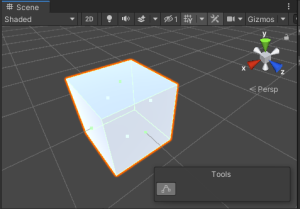
・カメラアイコン
シーンビューの視野角等の設定を切り替えられます。
・Gizmosと表示されているプルダウン
ギズモ等の表示を切り替えるツールです。シーンビューにギズモやアイコンやオブジェクトの表示に関するオプションが多数用意されています。Gizmoを非表示にすると、カメラやライトのアイコンがシーンに表示されなくなります。
その他
・ヒエラルキーで指定したオブジェクトにフォーカス
ヒエラルキーのゲームオブジェクトをダブルクリックすると、シーンでは対象のゲームオブジェクトにフォーカスします。
ゲームオブジェクトの数が増えてくると、編集したいゲームオブジェクトをシーンから探すのは一苦労なので、何かと重宝する機能です。
おわりに
シーンビューの基本的な使い方について紹介しました。
視点を適切な位置に切り替えながら作業することで開発効率が上がります。紹介した操作方法はぜひ一度は試してみてください。
なお、シーンビューはあくまでもゲームシーンを編集するための場所です。実際のゲームの見え方はゲームビューで確認しましょう。




